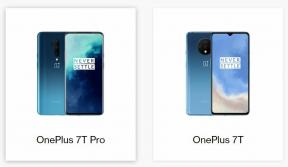Slik låser du opp Bootloader og roter Motorola Edge Plus
Rooting Smarttelefon / / August 05, 2021
I denne opplæringen vil vi vise deg hvordan du låser opp bootloaderen til Motorola Edge Plus og deretter roter den. Motorola ser ut til å ha startet om seg selv, og i en eller annen stil. I sin andre omgang lanserte den en rekke rimelige enheter i Android One-serien. Bortsett fra det, har den nå satt foten inn i flaggskipssegmentet med lanseringen av Edge Plus-enheten. Den 6,7-tommers skjermen har en oppløsning på 1080 x 2340 piksler beskyttet med Corning Gorilla Glass 5 og har en imponerende oppdateringsfrekvens på 90 Hz. Lansert med Android 10 ute av esken, kommer den med Qualcomm SM8250 Snapdragon 865 brikkesett og en Adreno 650 GPU.
Kommer i en enkelt variant, den har 256 GB og 12 GB RAM-kombinasjon. Det er et trippel bakre kameraoppsett med 108MP + 16MP + 8MP, som kan ta opp videoer på [e-postbeskyttet], [e-postbeskyttet], [e-postbeskyttet]/60/120fps. På forsiden får du et enkelt 25MP kamera. Ved siden av fingeravtrykket på skjermen får du også akselerometer, gyro, nærhet, kompass, barometersensorer. Alle disse funksjonene støttes av et enormt 5000mAh batteri som er tilstrekkelig til å vare en eneste dag for normal bruk.
Den støtter også 18 W hurtiglading, 15 W trådløs hurtiglading og til og med en 5 W trådløs hurtiglading omvendt. Selv om alle disse funksjonene er ganske imponerende i seg selv, kan du utforske de uendelige mulighetene til enheten din ved å låse opp bootloaderen og deretter rotere den. Og i denne guiden vil vi hjelpe deg med å oppnå akkurat det. Så uten videre, la oss begynne med guiden for å låse opp bootloaderen til Motorola Edge Plus og dermed rote den. Følg etter.

Innholdsfortegnelse
-
1 Lås opp Bootloader på Motorola Edge Plus
- 1.1 Fordeler og risikoer ved ulåst bootloader
- 1.2 Forutsetninger
- 1.3 Instruksjoner
-
2 Root Motorola Edge Plus
- 2.1 Forutsetninger
- 2.2 Instruksjoner
Lås opp Bootloader på Motorola Edge Plus
En bootloader er et program som informerer enheten din om hva alle programmer trenger for å starte ved oppstart. Videre hjelper det også å starte enheten til gjenopprettingsmodus. Som standard sender alle OEM-er enhetene sine med en låst oppstartslaster. Dette gjøres slik at brukeren bare bruker lager OS som de har levert, og ikke gjør noen endringer i systemet. Imidlertid lar de også et lite mulighetsvindu være åpent for tech-entusiaster. I denne guiden vil vi vise deg hvordan du gjør nettopp det. Men før det, la oss sjekke fordelene og risikoen ved en ulåst bootloader
Fordeler og risikoer ved ulåst bootloader
En ulåst bootloader gir mulighet for en mengde tilpasninger. Til å begynne med kan du blinke tilpassede ROM-er, erstatte lagergjenoppretting med en tilpasset som TWRP, eller blinke massevis av mods og rammeverk, ZIP-filer og IMG-filer. På samme måte får du til og med administrative rettigheter i form av roten.
Imidlertid er det noen tilknyttede risikoer med en ulåst bootloader også. For eksempel kan enhetens garanti bli ugyldig. Apper som Google Pay og Pokemon Go kan nekte å fungere. Videre vil Widevine L1-sertifiseringen bli degradert til L3, og du vil derfor ikke kunne se Netflix i HD. Hele prosessen er i seg selv risikabelt og kan føre til oppstartsløyfe eller muret tilstand, hvis ikke gjort riktig.
Så dette var alle risikoene og fordelene ved en ulåst enhet. Hvis du vil fortsette, følg trinnene nedenfor for å låse opp bootloaderen på Motorola Edge Plus-enheten
Forutsetninger
- Sørg for å lage en fullstendig sikkerhetskopi av enheten. Dette er fordi opplåsingsprosessen vil tørke av all data fra enheten.
- Last ned og installer Android SDK-plattformverktøy på din PC. Dette er nødvendig for å utføre de nødvendige ADB- og Fastboot-kommandoene.
- Deretter må du også aktivere OEM Unlocking og USB Debugging. Førstnevnte hjelper i opplåsingsprosessen, mens sistnevnte hjelper til med å etablere en vellykket ADB-forbindelse mellom enheten og PCen. For å aktivere dem, gå til Innstillinger> Om telefonen> Trykk på Build Number 7 Times> Gå tilbake til Innstillinger> system> Advanced> Developer Options> Aktiver OEM Unlocking og USB Debugging toggle.

- Last ned og installer Motorola USB-drivere på din PC.
Det er det. Følg trinnene nedenfor for å låse opp bootloader på Motorola Edge Plus-enheten.
Instruksjoner
- Koble enheten til PC via USB-kabel.
- Gå over til mappen for plattformverktøy, skriv inn CMD i adressefeltet, og trykk Enter. Dette vil starte ledeteksten.
- Skriv inn kommandoen nedenfor for å starte enheten til hurtigstartmodus:
adb omstart bootloader
- Deretter må du få ditt enhetsspesifikke opplåsningstoken. For det, utfør kommandoen nedenfor:
fastboot oem get_unlock_data

- Du får nå en streng med alfanumeriske tegn. Kopier alle kodene, men uten oppstartslasterprefikset. For å gjøre det kan du kopiere alle kommandoene, lime den inn i Notisblokk og deretter slette oppstartslasterprefikset. Videre må du også sørge for at det ikke er noe mellomrom mellom noen kodelinjer.

- Kopier nå den kommandostrengen og gå over til Motorola Unlock-side. Logg på med ID-en din og lim deretter inn koden i det oppgitte stedet. Klikk deretter på knappen Kan enheten min låses opp.

- Du vil da motta den unike nøkkelen på e-posten din. Under normale omstendigheter tar koden vanligvis noen få minutter å nå den.
- Når du har mottatt nøkkelen, kopierer du den og går tilbake til ledetekstvinduet. Utfør deretter kommandoen nedenfor. Sørg for å erstatte søkeordet UNIQUE_KEY med nøkkelen du har mottatt fra Motorola.
fastboot oem låse opp UNIQUE_KEY
- Prosessen vil deretter ta noen minutter. For det første vil det være en fullstendig tilbakestilling av enheten, og bootloaderen blir låst opp. Enheten din skal deretter starte på nytt til systemet. Hvis det ikke skjer, kan du også gjøre det manuelt. Bruk kommandoen nedenfor for det:
omstart av hurtigstart
- Dette er alt fra denne veiledningen for å låse opp bootloaderen på Motorola Edge Plus-enhetene, la oss nå fortsette å rotere enheten.
Root Motorola Edge Plus
Forankring av en Android-enhet tar to tilnærminger: Ved å blinke Magisk-installasjons ZIP-filen via TWRP eller ved å lappe boot.img-filen. Fra nå av er det ingen TWRP-bygging for Motorola-enheten din, og derfor vil vi velge sistnevnte (lapp) -alternativ. I denne forbindelse er her de nødvendige instruksjonene for å rotere Motorola Edge Plus. Men før det, vennligst gå gjennom kravene nedenfor.
Forutsetninger
- Sørg for å lage en komplett sikkerhetskopi av enheten. Selv om rooting ikke tørker av dataene, er det ingen skade å være på en tryggere side.
- Som allerede nevnt tidligere forutsetninger, må du sørge for at du har lastet ned Android SDK Platform Tool, Motorola USB-drivere og aktivert USB-feilsøking.
- Videre laster du ned lager firmware for din Motorola Edge Plus enhet.
- Til slutt laster du ned og installerer Magisk Manager APK-fil på enheten din.
Fortsett nå med trinnene for å rotere Motorola Edge Plus. Følg etter.
Instruksjoner
- Gå til nedlastingsprogramvaren for enheten. Se etter lagerstartsfilen. Det skal betegnes som boot.img. Kopier den og overfør den til enheten.
- Start nå Magisk Manager-appen på Motorola-enheten din og trykk på Installer. Trykk på Installer i popup-vinduet Install Magisk som vises. Trykk deretter på Velg og lapp et filalternativ.
- Naviger til den nedlastede filen boot.img og velg den. Magisk vil da begynne med lappeprosessen og skal bare være noen få sekunder.

- Når det er gjort, bør du se magisk_patched.img i nedlastingsmappen for din interne lagring. Dette er oppstartsbildefilen som Magisk nettopp har oppdatert. Overfør denne filen til plattformverktøymappen
- Skriv inn CMD i adressefeltet i samme mappe og trykk Enter. Dette vil starte ledeteksten.
- Koble nå enheten din til PC via USB-kabel og sørg for at USB-feilsøking er aktivert. Skriv inn kommandoen nedenfor for å starte enheten til Fastboot Mode:
adb omstart bootloader
- Du må nå blinke denne oppdaterte oppstartsfilen. For det, utfør kommandoen nedenfor. Forsikre deg om at du har overført filen til plattformverktøy-mappen.
fastboot flash boot magisk_patched.img
- Prosessen tar bare noen få sekunder. Når det er gjort, kan du starte enheten på nytt med følgende kommando:
omstart av hurtigstart
- Det er det. Enheten din er nå vellykket forankret. Du kan nå starte Magisk Manager-appen og bekrefte roten også.
Så dette er alt fra guiden hans om hvordan du låser opp bootloader og rot Motorola Edge Plus. Den første oppstarten etter opplåsingsprosessen kan ta litt tid. Dette er helt normalt. Videre må du også konfigurere enheten fra bunnen av da enhetsdataene vil bli tilbakestilt. På det notatet, hvis du har spørsmål angående noen av de ovennevnte trinnene, må du gi oss beskjed i kommentarene. Avrunding, her er noen Tips og triks for iPhone, PC-tips og triks, og Android tips og triks at du også bør sjekke ut.